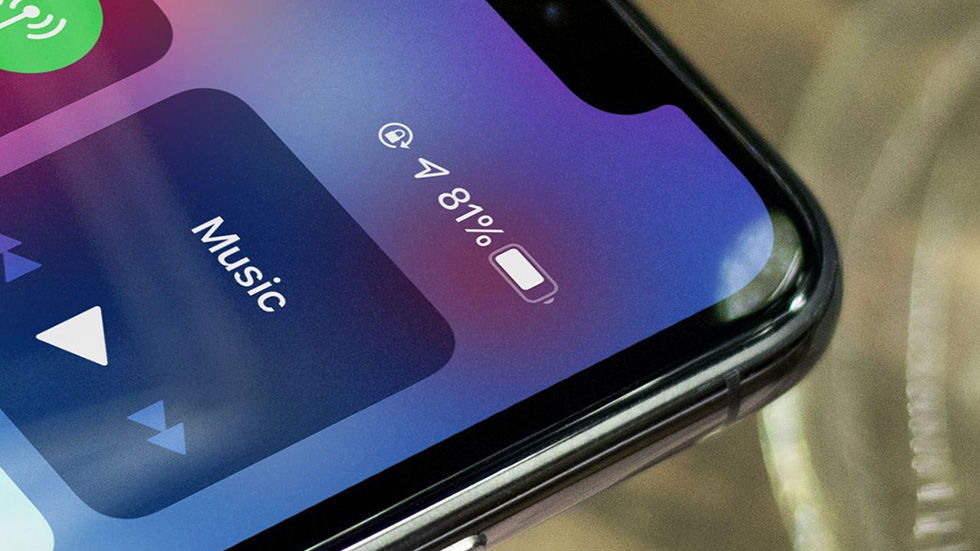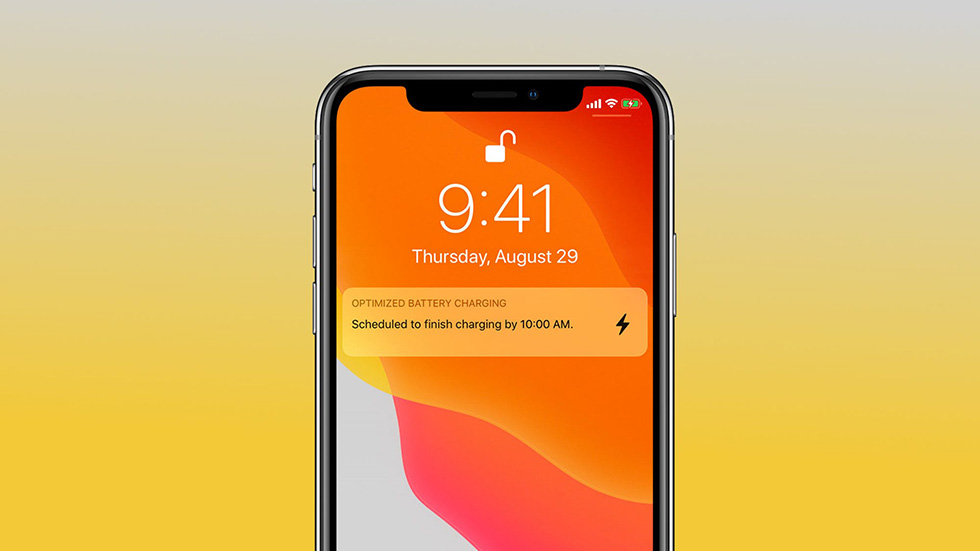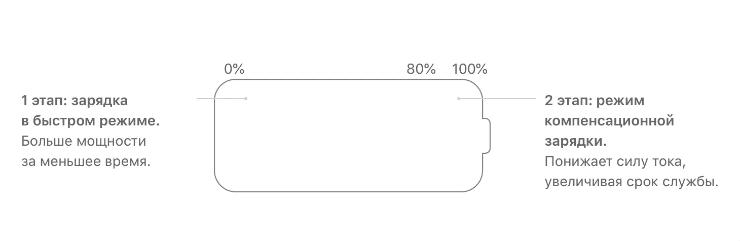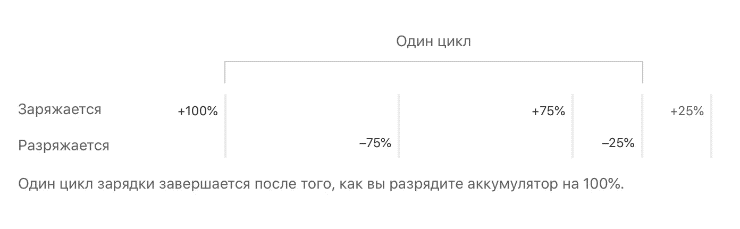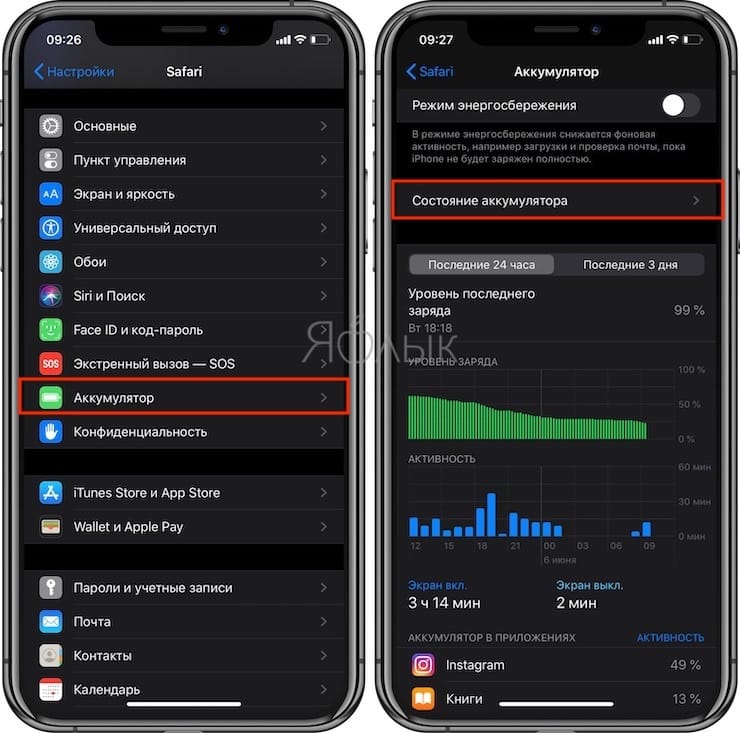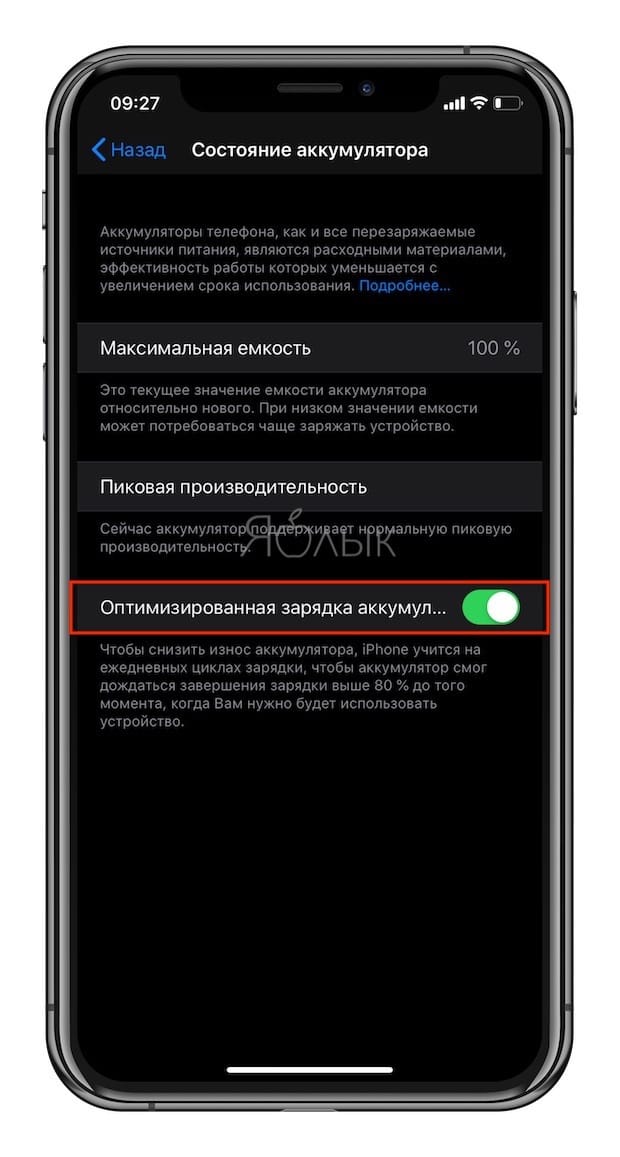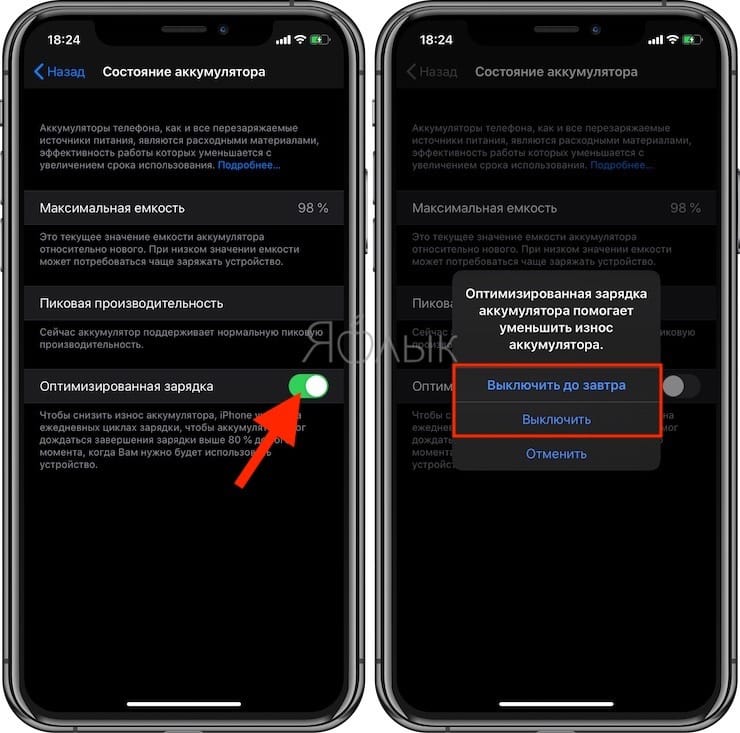- На всех iPhone есть «умная» зарядка. Но она не работает без правильной настройки
- «Умная» зарядка на iPhone: как точно включить
- 1 Комментарий
- Добавить комментарий Отменить ответ
- Подробнее о функции оптимизированной зарядки iPhone
- Если функция «Оптимизированная зарядка» не активируется
- Спасибо, хозяин! Как научить iPhone говорить при подключении к зарядке?
- Требования
- Создайте новую автоматизацию в приложении Команды
- Выберите триггер «Зарядное устройство»
- Выберите действие «Произнести текст»
- Отключите настройку «Спрашивать до запуска»
- Подключите iPhone или iPad к источнику питания
- Оптимизированная зарядка, или как в iOS продлять жизнь батарее iPhone, который постоянно оставляют на зарядке на всю ночь
- О сроке службы батареи iPhone
- Что делает Оптимизированная зарядка аккумулятора?
- Как включить Оптимизированную зарядку аккумулятора на iPhone или iPad
- Как отключить Оптимизированную зарядку аккумулятора
- Видео по теме:
На всех iPhone есть «умная» зарядка. Но она не работает без правильной настройки
Рассказали, что нужно делать.
Добавленная в iOS 13 функция «умной» зарядки iPhone, позволяющая заметно продлить жизнь аккумулятора, не работает у многих пользователей. Для того, чтобы функция начала работать, необходимо, чтобы iPhone был правильно настроен и, более того, правильно использовался. Рассказали о каких параметрах идет речь.
«Умная» зарядка на iPhone: как точно включить
Активация «умной» зарядки приводит к тому, что iPhone начинает заряжаться особым образом. Аккумулятор смартфона пополняет заряд до 80% самым обычным образом, заряжаясь на полной скорости. Далее же, с 80 до 100%, iPhone заряжается в щадящем режиме. Оставшиеся 20% пополняются в течение нескольких часов. Это позволяет снизить нагрузку на аккумулятор и продлить срок его службы.
Главный минус функции в том, что она работает не у всех пользователей. Во-первых, первоначально функция «обучается» привычкам зарядки пользователя. Функция выясняет, когда ей предоставится возможность заряжать iPhone в щадящем режиме. Если пользователь никогда не держит iPhone на зарядке дольше двух часов, то опция не способна активироваться в принципе.
А во-вторых, функции обязательно требуется, чтобы был включен специальный параметр в настройках конфиденциальности. Он находится в меню «Настройки» → «Конфиденциальность» → «Службы геолокации» → «Системные службы» → «Важные геопозиции».
Если отслеживание «Важных геопозиций» отключено, то функция «умной» зарядки не запускается. Как они связаны между собой в Apple не уточняют. Однако пользователи iPhone выяснили это опытным путем, обратив внимание на прямую зависимость между опциями.
Таким образом, чтобы «умная» зарядка заработала, необходимо:
- Оставлять iPhone на зарядке в течение длительного времени. Лучше всего на ночь, как и рекомендует Apple.
- Включить «Важные геопозиции».
Ну и, конечно, нужно включить саму функцию быстрой зарядки. Сделать это можно в меню «Настройки» → «Аккумулятор» → «Состояние аккумулятора» → «Оптимизированная зарядка».
Поставьте 5 звезд внизу статьи, если нравится эта тема. Подписывайтесь на нас Telegram , ВКонтакте , Instagram , Facebook , Twitter , YouTube .
- Следующая Не роняйте свои айфоны. Ремонт встал из-за коронавируса
- Предыдущая Главное о коронавирусе COVID-19 на 29 марта. Резкий рост смертей, от вируса впервые скончался младенец
1 Комментарий
При таких опциях она все равно не будет работать, полная инструкция для полноценной ее работы есть на сайте apple – https://support.apple.com/ru-ru/HT210512
А именно:
“Если функция «Оптимизированная зарядка» не активируется
Оптимизированная зарядка предназначена для использования в местах, где вы проводите больше всего времени, например дома или в офисе. Функция не активируется, когда устройство используется нерегулярно, например в путешествии. Чтобы активировать функцию «Оптимизированная зарядка», необходимо включить некоторые параметры местоположения. Данные о местоположении, которые используется для работы функции, не отправляются в компанию Apple.
Ниже представлен список параметров, которые необходимо активировать.
1. «Настройки» > «Конфиденциальность» > «Службы геолокации» > «Службы геолокации».
2. «Настройки» > «Конфиденциальность» > «Службы геолокации» > «Системные службы» > «Настройка системы».
3. «Настройки» > «Конфиденциальность» > «Службы геолокации» > «Системные службы» > «Важные геопозиции» > «Важные геопозиции».”
Добавить комментарий Отменить ответ
Для отправки комментария вам необходимо авторизоваться.
Получать новые комментарии в этой теме на e-mail. Вы можете подписаться на новые ответы, не оставляя своего комментария.
Источник
Подробнее о функции оптимизированной зарядки iPhone
С iOS 13 и более поздних версий iPhone анализирует ваш ежедневный график зарядки, чтобы увеличить срок службы аккумулятора.
Срок службы аккумулятора связан с его «химическим возрастом», который связан не только с периодом времени со дня сборки аккумулятора. Возраст химических составляющих аккумулятора определяется с учетом множества факторов, включая историю изменения температуры и схему зарядки. Все перезаряжаемые аккумуляторы являются расходными компонентами, производительность которых снижается по мере химического старения. По мере химического старения литий-ионных аккумуляторов объем заряда, который они могут накапливать, уменьшается, что приводит к снижению ресурса и максимальной производительности. Подробнее об аккумуляторе и производительности iPhone и о том, как увеличить время работы и срок службы аккумулятора.
Функция «Оптимизированная зарядка» в iOS 13 и более поздних версий создана, чтобы уменьшить износ аккумулятора и продлить время его работы путём сокращения времени полной зарядки iPhone. В определённых ситуациях, когда функция активирована, iPhone отложит зарядку свыше 80 %. В iPhone используется машинное обучение, чтобы анализировать ваш ежедневный график зарядки. Это позволяет активировать функцию «Оптимизированная зарядка», только когда iPhone определяет, что он будет подключен к зарядному устройству в течение длительного периода времени. Алгоритмы iPhone обеспечивают полную зарядку устройства до отключения от зарядного устройства.
Функция «Оптимизированная зарядка» включена по умолчанию, когда вы настраиваете iPhone, или активируется после обновления до iOS 13 или более поздних версий. Чтобы отключить данную функцию, перейдите в меню «Настройки» > «Аккумулятор» > «Состояние аккумулятора» > «Оптимизированная зарядка».
Когда функция «Оптимизированная зарядка» включена, в уведомлении на экране блокировки будет указано, когда iPhone полностью зарядится. Если вам нужно полностью зарядить iPhone как можно быстрее, нажмите и удерживайте уведомление, а затем нажмите «Зарядить сейчас».
Если функция «Оптимизированная зарядка» не активируется
Оптимизированная зарядка предназначена для использования в местах, где вы проводите больше всего времени, например дома или в офисе. Функция не активируется, когда устройство используется нерегулярно, например в путешествии. Чтобы активировать функцию «Оптимизированная зарядка», необходимо включить некоторые параметры местоположения. Данные о местоположении, которые используется для работы функции, не отправляются в компанию Apple.
Ниже представлен список параметров, которые необходимо активировать.
- «Настройки» > «Конфиденциальность» > «Службы геолокации» > «Службы геолокации».
- «Настройки» > «Конфиденциальность» > «Службы геолокации» > «Системные службы» > «Настройка системы».
- «Настройки» > «Конфиденциальность» > «Службы геолокации» > «Системные службы» > «Важные геопозиции» > «Важные геопозиции».
Источник
Спасибо, хозяин! Как научить iPhone говорить при подключении к зарядке?
Вы конечно же знаете, что iPhone не остается беззвучным при подключении к источнику питания, неважно, проводному или беспроводному. Пользователь получает звуковое уведомление о начале зарядки. Этот сигнал отключить нельзя, зато начиная с iOS 14 можно заставить устройство автоматически произносить нужную фразу после начала процесса.
Вы можете выбрать для этих целей забавную фразу из популярного фильма, текст любимой песни или вдохновляющую цитату, которую хотели бы слышать несколько раз в день. Буквально все, что вы можете себе представить, способно оказаться тем, о чем сообщит вам iPhone при подключении или отключении от источника питания. И этот эффект работает даже тогда, когда iPhone находится в беззвучном режиме, когда вы даже не будете слышать звонок от него.
А настроить эту функцию так же просто, как и создать автоматизацию в «Командах». Причем способ этот работает и на iPadOS, так что и ваш iPad может тоже с началом зарядки произносить нужные фразы.
Требования
iOS 14 и новее: в этом руководстве мы будем использовать функция автоматизации в «Командах», которая появилась в iOS 14, поэтому на iOS 13 она работать не будет.
Приложение «Команды»: если вы удалили его по какой-либо причине, то переустановите из App Store (ссылка).
Создайте новую автоматизацию в приложении Команды
Перейдите на вкладку «Автоматизация» в приложении «Команды», затем нажмите знак «плюс» (+) и выберите «Создать автоматизацию для себя» для запуска процесса. Если вы не видите значка плюс (+), то просто нажмите «Создать автоматизацию для себя».
Выберите триггер «Зарядное устройство»
Для запуска этого действия вам необходимо выбрать триггер. Он будет срабатывать каждый раз, когда вы подключаете свой iPhone к источнику питания. Прокрутите список триггеров, выберите «Зарядное устройство», а затем убедитесь в активации опции «Подключается».
Эта настройка позволит произносить фразу в момент начала зарядки. Если вы хотите, чтобы ассистент говорил нечто при отключении питания, то выберите «Отключается». Вы даже можете сделать для каждого события свою автоматизацию. Затем просто нажмите «Далее», чтобы продолжить.
Выберите действие «Произнести текст»
Единственное, что осталось сделать, это добавить созданное действие в вашу автоматизацию, чтобы iPhone или iPad говорил нужную фразу каждый раз при подключении устройства к зарядному устройству.
Нажмите «Добавить действие» или введите слово «Произнести» в строке поиска.
В первом случае найдите в списке действий элемент «Произнести текст» в самом вверху списка.
Коснитесь его, чтобы добавить действие. В поле «Произнести текст» коснитесь овала с синим словом «Текст» и выберите, что вы хотите услышать от устройства. Ваша фраза может быть сколь угодно длинной. И использование заглавных букв никак не повлияет на то, что будет произнесено. Так что вы можете писать как большими, так и маленькими буквами. А вот пунктуация имеет значение. С помощью запятых вы можете сформировать короткую паузу, а вопросительным знаком придать фразе соответствующую интонацию.
Если требуется настроить голос, язык, высоту тона или скорость произнесения фразы, то нажмите «Показать больше» и настройте эти параметры по своему вкусу. Тут есть возможность нажать кнопку воспроизведения, чтобы посмотреть, как в итоге будет звучать фраза.
В качестве голоса Siri установите «Женский голос Siri».
Кроме того, вы можете добавить в эту автоматизацию больше действий. Решать только вам. Например, вы можете заставить Siri говорить нужную фразу, а сразу после этого начать проигрывать песню или воспроизвести звуковой эффект. В качестве другого примера вы можете добавить действие «Подождать», чтобы Siri начала говорить через одну, две, три и т.д. секунд после начала зарядки или отключения питания.
Отключите настройку «Спрашивать до запуска»
После завершения настройки действия (или действий) нажмите «Далее», деактивируйте ползунок «Спрашивать до запуска» и подтвердите, нажав «Не спрашивать» во всплывающем окне. Таким образом, «Команды» не будут просить вас запускать автоматизацию каждый раз в момент наступления нужного события, что по логике и противоречит цели большинства автоматизаций. Наконец, нажмите «Готово», и ваша автоматизация будет сохранена.
Подключите iPhone или iPad к источнику питания
Независимо от того, подключаете ли вы свой iPhone или iPad при помощи кабеля или беспроводного зарядного устройства, с этого момента вы будете слышать голос Siri при каждом подключении к источнику питания Появится уведомление, предупреждающее вас о том, что автоматизация запущена, а затем вы услышите введенную фразу.
Источник
Оптимизированная зарядка, или как в iOS продлять жизнь батарее iPhone, который постоянно оставляют на зарядке на всю ночь
С выходом iOS 13 iPhone получил очень важную фичу, которая предназначена для продления срока службы батареи. Функция Оптимизации Зарядки Аккумулятора изучает и учитывает привычный режим зарядки iPhone с помощью «машинного обучения на устройстве».
Полезна ли функция Оптимизации Зарядки Аккумулятора? Как это помогает батарее вашего iPhone? Можно ли ее отключить? У нас есть ответы на эти вопросы, что поможет вам в понимании новой функции iOS.
О сроке службы батареи iPhone
Срок службы батареи iPhone зависит от ее химического возраста. Компания Apple объясняет, что нельзя просто приравнивать возраст к дате установки аккумулятора в устройство.
На срок службы батареи могут повлиять такие вещи, как история температур и режимы зарядки.
По мере старения смартфона его способность удерживать заряд уменьшается, как и у любой другой перезаряжаемой батареи. Это приводит к снижению производительности и общего срока службы аккумулятора.
По сравнению с предыдущими технологиями аккумуляторов новые их модели способны заряжаться на 80% быстрее и не обладают эффектом памяти. Однако такие возможности сопровождаются более быстрой потерей батареей своей емкости. Вместо проблемы с «памятью» у литий-ионных аккумуляторов появляется проблема с максимальным числом циклов заряда. Другими словами, пользователь сможет заряжать батарею меньшее число раз, после чего она начнет терять емкость.
Кроме того, подзарядка с 80% до 100% на протяжении пяти дней подряд приводит к тому, что пять раз по 20% в сумме составят полный цикл зарядки.
Да и неполный разряд батареи с последующей зарядкой до 100% тоже наносит вред батарее. Держать ее всегда подключенной к внешнему источнику питания – тоже плохое решение.
Когда вы оставляете свое устройство на подзарядку на всю ночь, емкость батареи падает со 100% до 95-98%, а потом снова начинается подзарядка. Цикл будет несколько раз повторяться. В результате можно использовать максимальное число циклов зарядки, даже не пользуясь телефоном активно.
Что делает Оптимизированная зарядка аккумулятора?
Начиная с iOS 13 используется новый алгоритм, который будет держать уровень заряда батареи iPhone около отметки 80% на протяжении ночи. Алгоритм определит, когда вы обычно просыпаетесь и начинаете своей день и к этому моменту перезапустит зарядку, чтобы к началу дня в руках оказался смартфон с заполненной на 100% батареей.
Включенная функция Оптимизированная зарядка аккумулятора может помочь продлить срок службы батареи, сократив время, которое iPhone проводит с полным зарядом.
iPhone использует встроенные функции машинного обучения, чтобы изучить сценарии регулярной зарядки. Устройство научится дожидаться того момента, кого оно понадобится и заканчивать зарядку на уровне выше 80 процентов.
Это должно увеличить срок службы батареи за счет снижения ее износа.
Даже если у вас включена эта функция, она станет актуальной только тогда, когда iPhone рассчитает сценарии зарядки на протяжении длительного времени.
Другими словами, iOS позаботится о том, чтобы iPhone не тратил всю ночь на зарядку, которая устройству не нужна хотя бы из-за рисков перегрева. Программа обеспечит 100% заряда батареи к началу активного дня.
При активации этой функции на экране блокировки появится уведомление о времени, когда батарея iPhone будет полностью заряжена. Если вам надо, чтобы смартфон был заряжен раньше, нажмите и удерживайте палец на уведомлении, а потом нажмите кнопку «Зарядить сейчас».
Как включить Оптимизированную зарядку аккумулятора на iPhone или iPad
1. Откройте приложение Настройки и перейдите в раздел Аккумулятор.
2. Выберите пункт меню Состояние аккумулятора.
3. Установите переключатель Оптимизированная зарядка аккумулятора в положение Включено.
Как отключить Оптимизированную зарядку аккумулятора
После обновления до iOS 13 (или более поздней версии ПО) эта функция окажется включенной по умолчанию. Но ее легко отключить, если вы не хотите использовать такой режим.
1. Откройте приложение «Настройки» и выберите раздел «Аккумулятор».
2. Нажмите на «Состояние аккумулятора».
3. Передвиньте переключатель влево на пункте «Оптимизированная зарядка аккумулятора».
4. Выберите один из двух вариантов: «Отключить до завтра» или «Выключить».
Казалось бы, нет ничего плохого в функции, которая помогает увеличить срок службы и, как следствие, зарядную способность и производительность аккумулятора iPhone. Вы решили оставить функцию Оптимизированная зарядка аккумулятора включенной? Если нет, то расскажите в комментариях, почему вы решили отключить ее.
Видео по теме:
Источник